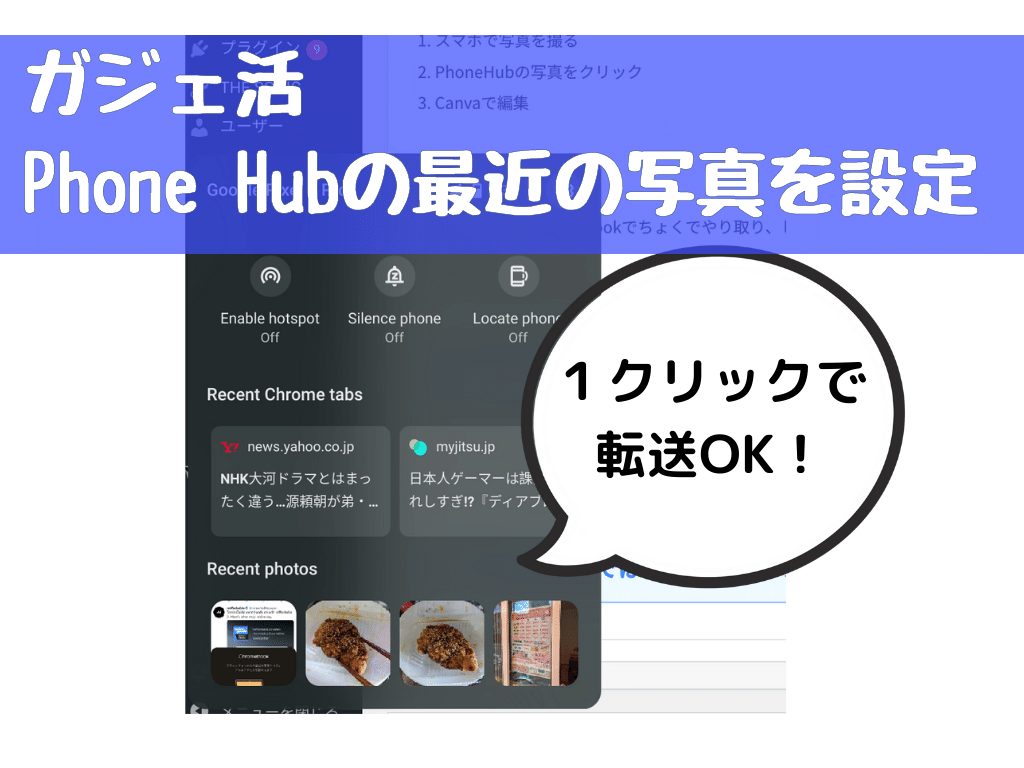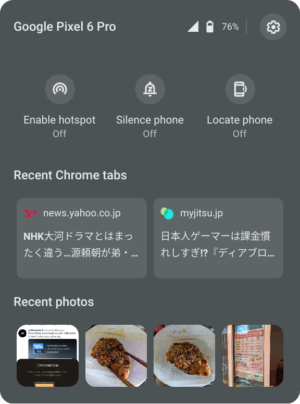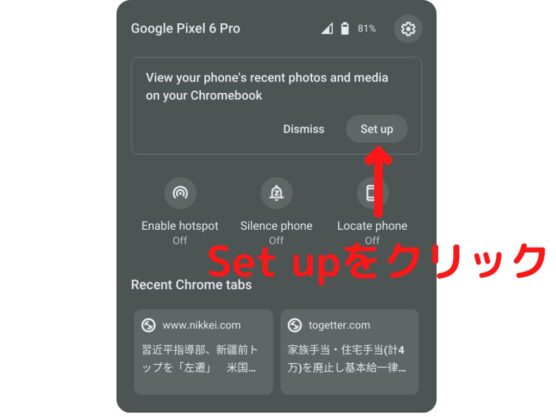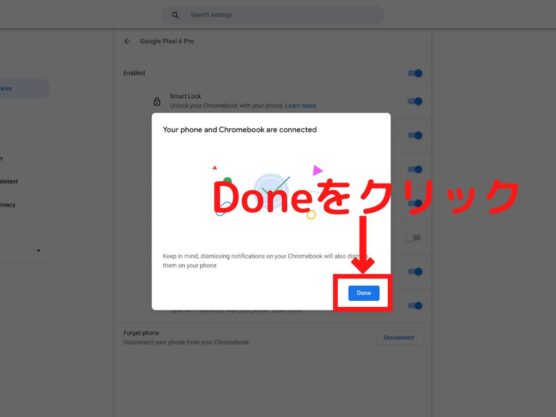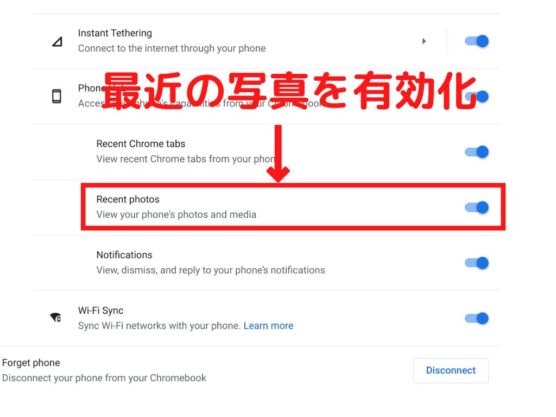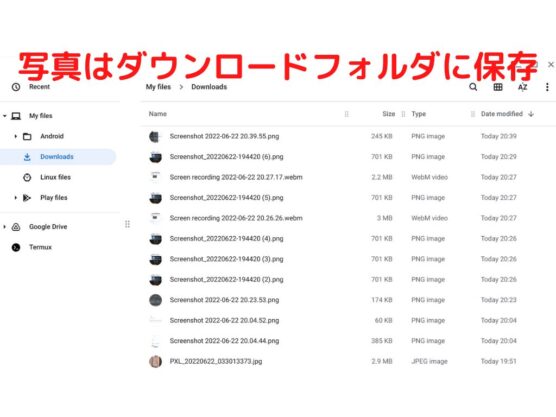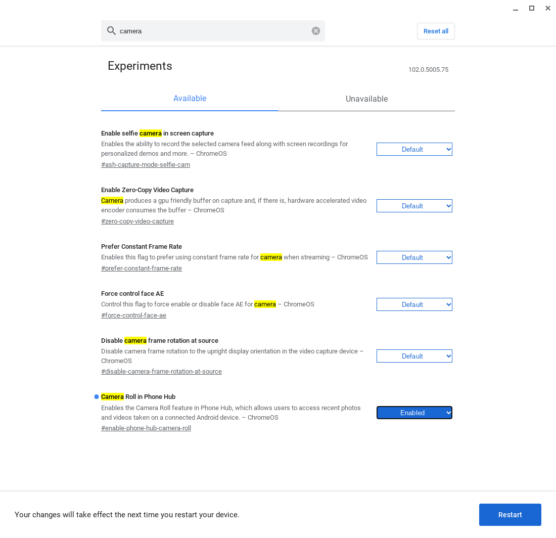どうもChromebookマニアのタケイ(@pcefancom)です。
Chromebookは5台を併用中で、そのうち1台はBetaチャンネル・英語に設定しています。
これはChromebookに降ってくる新機能をいち早く試すためです。
そんなChromebookにやってきた新機能が便利だったので紹介します。
Phone Hub「最近の写真」 とは
PhoneHubとは、ChromebookとAndroidスマホをBluetoothで連携して、スマホの通知やWi-Fiの設定を共有する機能です。
OS Ver103からは、スマホ内にある最新の写真も表示できるようになりました。
これが思いの外便利!
Chromebookのツールバーに表示された写真をクリックするだけでChromebookのダウンロードフォルダに自動で保存。
しかもあっという間にChromebookに転送してくれます。
ChromebookのPhone Hub機能がめちゃ便利!
スマホの最近の写真がツールバーに表示。
クリックでChromebookのダウンロードフォルダに保存。
2メガあるファイルも一瞬で転送。これならニアバイシェアいらず!😄 pic.twitter.com/OfNbXImOe9
— タケイマコト (@pcefancom) June 22, 2022
私の場合「スマホで写真を撮る→パソコンに取り込む→文字入れやトリミングする」という流れが多いのですが、Chromebookで以下の流れでやってました。
- スマホで写真を撮る
- Googleフォトに同期
- ChromebookでGoogleフォトにアクセス
- Chromebookにダウンロード
- Canvaで編集
しかしこれからは以下の流れで行けそうです。
- スマホで写真を撮る
- PhoneHubの写真をクリック
- Canvaで編集
AndroidスマホとChromebookでちょくでやり取り、しかも高速でできるのがありがたい限り!
この機能は重宝しそうです。
同じような流れで写真をブログやSNSにアップしている方は是非トライしてみてください!
Phone HUBの「最近の写真」の使い方
ちなみに使い方ですが、簡単です。
Phone Hubが有効な状態にしておくとPhotoとMediaを見るみたいなポップアップが出るので、Set upをクリック。
そうするとスマホで許可をしろというポップアップが表示されます。
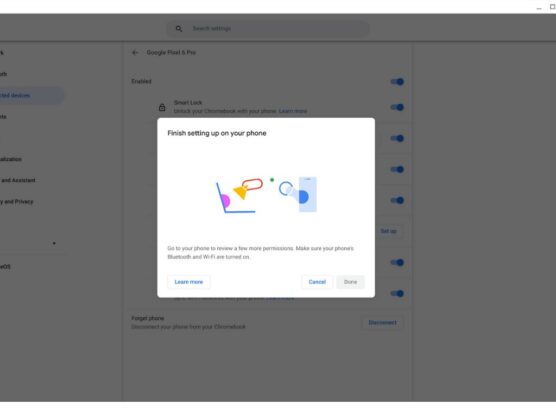 スマホ側でもChromebookからのアクセス許可のポップアップが上がっているので「許可」をクリック。
スマホ側でもChromebookからのアクセス許可のポップアップが上がっているので「許可」をクリック。
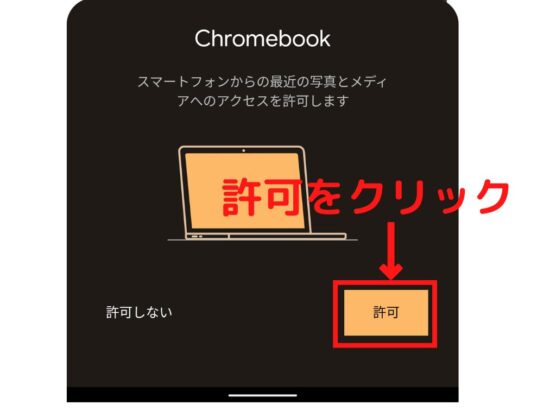 Chromebook側でDoneを押せるのでクリックします。
Chromebook側でDoneを押せるのでクリックします。
そうすると、最近の写真をONできるので有効化します。
これでスマホ写真がChromebookのツールバーに表示されるように。
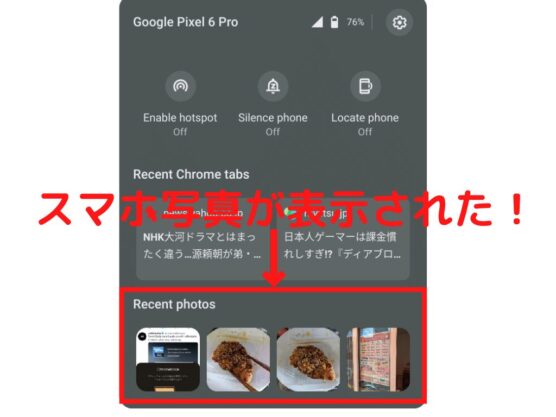 あとは写真をクリックすればOK。
あとは写真をクリックすればOK。
あっという間に写真をダウンロードできます。
ちなみに転送速度は、2MBのファイルでも1秒未満でした。
StableチャンネルでもFlagを有効にすれば利用可能!
ちなみにこの機能はStableではFlagを有効にすれば使えるようになります。
ブラウザのURLに
chrome://flags
をコピペ。
設定ウィンドウが開くので「Camera Roll in Phone Hub」の設定を「Enabled」に変更。
再起動すればOKです。
これでどのChromebookでも利用できるようになりました!
個人的にこの機能は「超ナイス!」な機能です。
ブログのワークフローが捗りそうな気がしてます。